iPhone 6(Plus)에서 iPhone 8/X/11로 전송하는 방법
당신이 새로운 전화를 좋아하는 사람 중 하나라면, 이전 전화에서 새 iPhone으로 전송 진정한 투쟁이 될 수 있습니다. 가장 큰 문제는 당신이 필요로 할 때 온다 이전 iPhone에서 iPhone 8(Plus)/X/11로 데이터 전송 데이터에는 사진, 문서, 연락처 등이 포함됩니다.
휴대폰 데이터는 매우 중요하며 무엇을 하든 소중한 데이터를 잃어야 하는 상황이 되고 싶어 하는 사람은 아무도 없습니다. 모든 개인 및 직업적 연락처, 문서, 메시지, 음악뿐만 아니라 사진의 형태로 캡처한 모든 추억을 가지고 있습니다. 아무도 그것을 그렇게 줄 수 없습니다.
생일에 깜짝 선물을 받았다고 상상해 보세요. 여기에 당신의 새로운 iPhone 8(Plus)/X/11이 있습니다. 당신을 짜증나게하는 유일한 것은 오래된 iPhone에서 최신 iPhone으로 데이터를 전송하는 복잡한 프로세스입니다. 글쎄, 한 전화에서 다른 전화로 데이터를 전송하는 것이 악몽이었던 그러한 문제에 직면 한 적이 있다면이 기사가 당신을위한 것입니다..
iPhone 6(Plus)에서 iPhone 8(Plus)/X/11로 모든 것을 전송하는 방법
만들 수 있는 솔루션을 마련했습니다. iPhone 6에서 iPhone 8(Plus)/X/11로 데이터 전송 매우 쉽습니다. 당신은 우리가 무엇을 가지고 있는지 궁금해 할 수 있습니다. 음.. DrFoneTool은 번거로움 없이 iPhone에서 iPhone 8(Plus)/X/11로 전송하는 데 도움이 될 수 있는 최고의 도구이자 최고의 도구입니다.
DrFoneTool – 전화 전송은 당신을 도울 수 있는 훌륭한 전화 대 전화 전송 도구입니다. iPhone 6에서 iPhone 8(Plus)/X/11로 데이터 전송 한 번의 클릭으로 매우 쉽습니다. iTunes를 사용하여 iPhone 6에서 iPhone 8(Plus)/X/11로 데이터를 전송하는 기존 방식과 다릅니다. iTunes와 비교할 때 DrFoneTool은 사용자 친화적이며 사용하기 쉽습니다. 따라서 이전 iPhone에서 iPhone 8(Plus)/X/11로 데이터를 매우 쉽게 전환하고 전송할 수 있습니다. 매우 간단한 단계를 따르면 작동하며 백업 및 복원 작업에 대해 걱정할 필요조차 없습니다.

DrFoneTool – 전화 전송
한 번의 클릭으로 iPhone 6(Plus)에서 iPhone 8(Plus)/X/11로 모든 것을 전송하세요!.
- 사진, 비디오, 캘린더, 연락처, 메시지 및 음악을 이전 iPhone에서 새 iPhone 8로 쉽게 전송할 수 있습니다.
- HTC, Samsung, Nokia, Motorola 등에서 iPhone X/8/7/6S/6(Plus)/5s/5c/5/4S/4/3GS로 전송할 수 있습니다.
- Apple, Samsung, HTC, LG, Sony, Google, HUAWEI, Motorola, ZTE, Nokia 및 더 많은 스마트폰 및 태블릿과 완벽하게 작동합니다.
- AT&T, Verizon, Sprint 및 T-Mobile과 같은 주요 공급자와 완벽하게 호환됩니다.
- iOS 11 및 Android 8.0과 완벽하게 호환
- Windows 10 또는 Mac 10.12/10.11과 완벽하게 호환됩니다.
여전히 혼란스럽습니까? 학습에 도움이 되는 쉬운 단계를 알려 드리겠습니다. iPhone 6(Plus)에서 iPhone 8(Plus)/X/11로 모든 것을 전송하는 방법 DrFoneTool로
- DrFoneTool 다운로드 – 전화 전송 응용 프로그램. 응용 프로그램을 열고 장치를 연결하십시오.
- ‘를 클릭하세요.전화 전송‘. 효율성을 높이려면 두 장치가 모두 연결되어 있는지 확인하십시오.
- 파일을 선택하고 ‘전송 시작‘버튼을 누릅니다.

참고 : 장치의 위치를 변경하기 위해 ‘뒤집기’ 버튼을 클릭할 수도 있습니다.
가능하게 하는 다른 방법도 있습니다 이전 iPhone에서 iPhone 8(Plus)/X/11로 데이터 전송.
2부: iTunes를 사용하여 iPhone 6(Plus)에서 iPhone 8(Plus)/X/11로 모든 것을 전송하는 방법
iTunes는 전통적으로 데이터를 전송하는 데 사용되었습니다. iTunes가 작동하는 방식을 알아보겠습니다.
- iTunes를 통해 iPhone 6Plus에서 iPhone 8(Plus)/X/11로 데이터를 전송하려면 먼저 이전 장비의 데이터가 iTunes로 백업되었는지 확인해야 합니다.
- 데이터를 iTunes에 백업하려면 iPhone을 컴퓨터에 연결한 다음 iTunes 응용 프로그램을 열어야 합니다. 최신 버전의 iTunes를 사용하고 있는지 확인하십시오. 장치가 연결되면 ‘백업 지금‘.
- 새 장치를 엽니다. ‘Hello’ 화면이 표시되면 홈 버튼을 누릅니다.
- 이미 iTunes를 사용하여 데이터를 백업한 랩톱에 휴대전화를 연결합니다.
- iTunes 응용 프로그램을 연 다음 백업을 복원할 최신 장치를 선택합니다.
- 프로세스가 완료 될 때까지 기다리십시오.
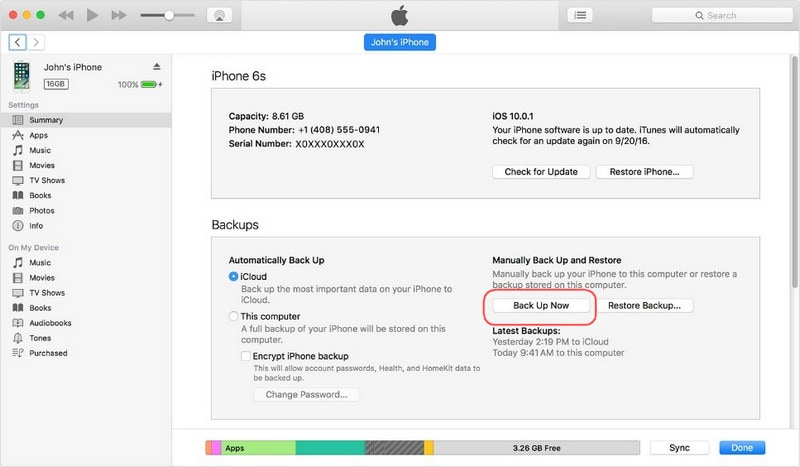

3부: iCloud를 사용하여 iPhone 6(Plus)에서 iPhone 8(Plus)/X/11로 모든 것을 전송하는 방법
iCould는 iPhone 6에서 iPhone 8(Plus)/X/11로 데이터를 전송할 수도 있는 또 다른 소프트웨어입니다. iCloud를 사용하여 iPhone 6에서 iPhone 8(Plus)/X/11로 데이터를 전송하려면 다음 단계를 고려하여 프로세스를 쉽게 수행할 수 있습니다.
- iTunes와 마찬가지로 iCloud에서도 데이터를 iCloud에 백업해야 새 iPhone 8(Plus)/X/11로 복원할 수 있습니다. 백업을 하려면 먼저 기기를 Wi-Fi 네트워크에 연결해야 합니다. 그런 다음 설정으로 이동하여 iCloud 버튼을 클릭한 다음 iCloud 백업을 클릭합니다. iCloud 백업이 켜져 있는지 확인해야 합니다. 켜져 있는지 확인하십시오. 클릭 ‘백업 지금‘. 프로세스가 완료될 때까지 휴대전화를 Wi-Fi에 연결된 상태로 유지합니다.
- ‘Hello’ 화면이 나타나면 iPhone 8(Plus)/X/11을 컴퓨터에 연결합니다.
- 휴대폰을 Wi-Fi 네트워크에 연결합니다.
- iCloud 백업에서 복원하려면 Apple ID와 암호를 사용하여 iCloud에 로그인하십시오.
- 응용 프로그램에서 백업을 요청할 것입니다. 백업이 올바른지 확인했으면 백업을 클릭할 수 있습니다.
- 프로세스가 완료될 때까지 장치가 장치에 연결되어 있는지 확인하십시오.

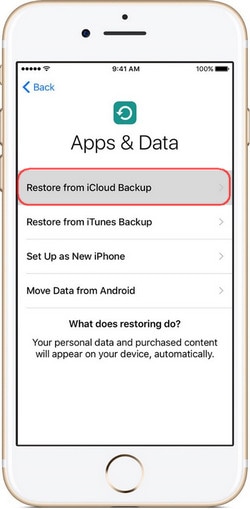
iTunes, iCloud 및 DrFoneTool은 이전 iPhone에서 iPhone 8(Plus)/X/11로 데이터 전송. 그러나 iTunes와 iCloud의 복잡성을 고려할 때 DrFoneTool을 한 번 이상 사용해 볼 수 있다면 독자에게 권하고 싶습니다. 쉬울 뿐만 아니라 시간도 덜 걸립니다. 백업 및 복원 설정과 같은 추가 단계를 방지합니다. 오히려 클릭 한 번으로 전체 프로세스가 완료됩니다. DrFoneTool은 사용자 친화적이며 iPhone 6에서 iPhone 8(Plus)/X/11로 데이터를 전송하는 기존 방식과 약간 다릅니다.
우리는 개인 정보에 수반되는 감정과 감정을 알고 있으므로 사용자에게 한 전화기에서 다른 전화기로 매우 간단하게 전환할 수 있는 플랫폼을 제공하려고 노력했습니다. 간단히 다운로드하여 사용해 보세요.
마지막 기사

